| Win11更改管理员账户名称的方法 | 您所在的位置:网站首页 › windows11如何更改管理员账户名称 › Win11更改管理员账户名称的方法 |
Win11更改管理员账户名称的方法
|
在Win11电脑操作中,用户可以按照个人喜好随时更改管理员账户名称。但是,对于一些用户来说,不知道如何正确地更改管理员账户名称?以下小编分享在Win11电脑上快速更改系统管理员账户名称的方法,让用户轻松完成这一操作,使得系统设置更加符合个人喜好。  Win11 64位 企业正式版 V2024
大小:5.70 GB
软件评级:
Win11 64位 企业正式版 V2024
大小:5.70 GB
软件评级: 立即下载
立即下载
Win11更改管理员账户名称的方法: 方法一: 1. 打开控制面板。 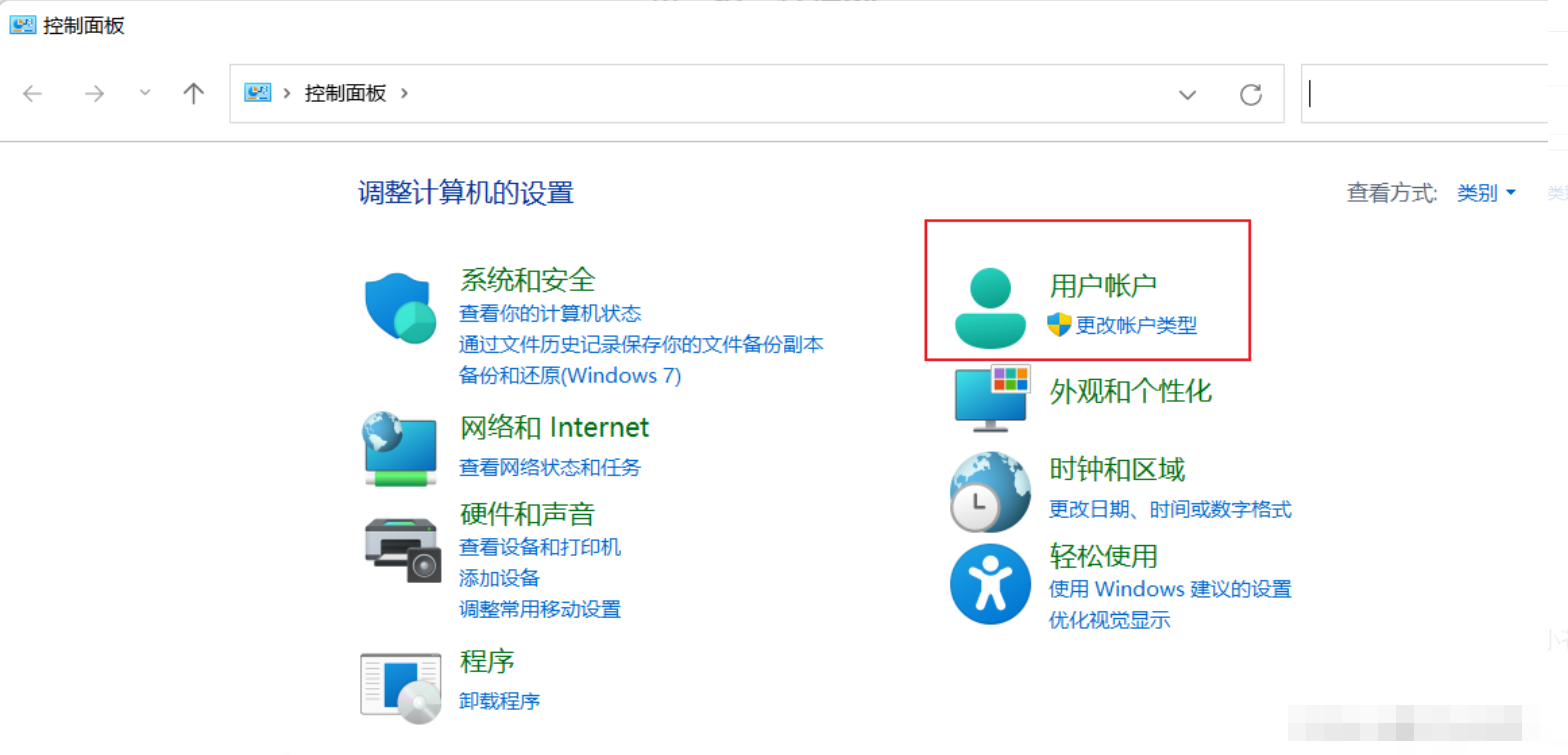
2. 点击用户账户。 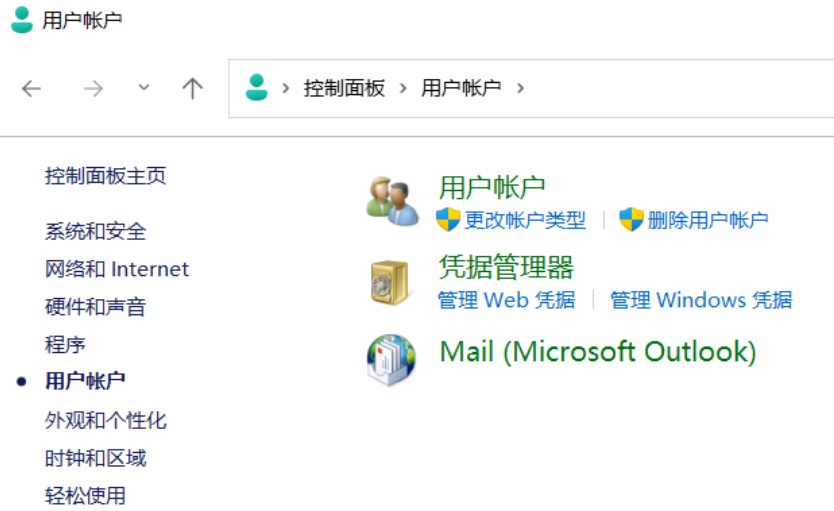
3. 继续点击用户账户。 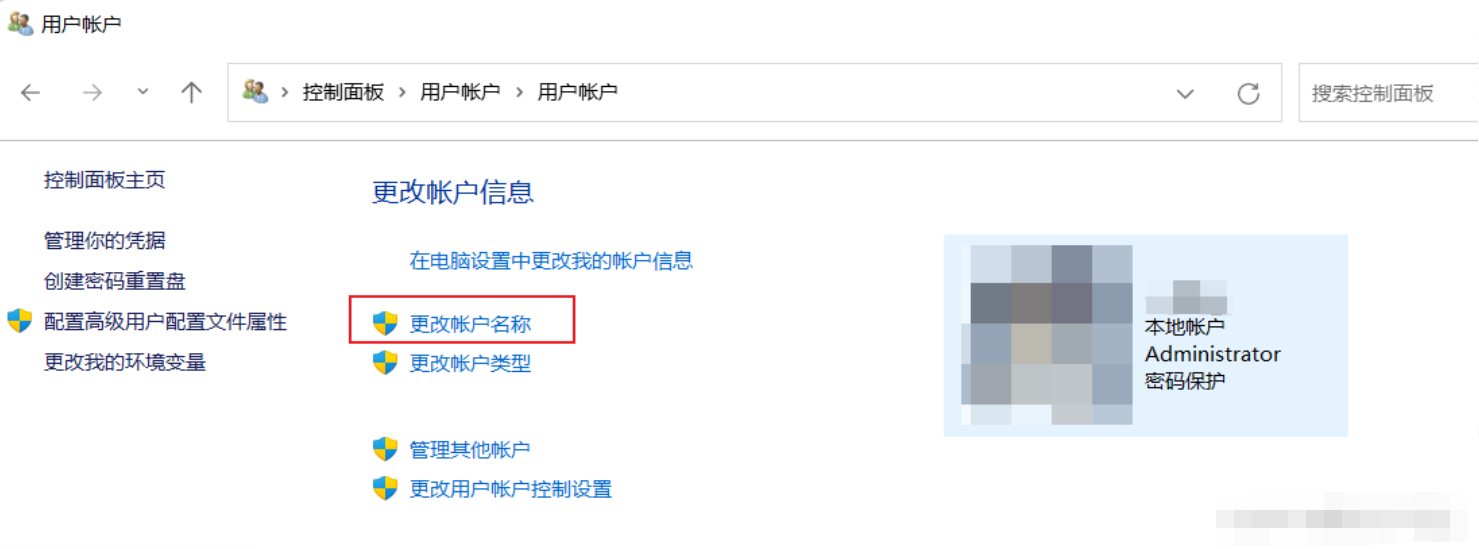
4. 点击更改账户名称 , 输入新的账户名,然后点击更改名称就可以了。 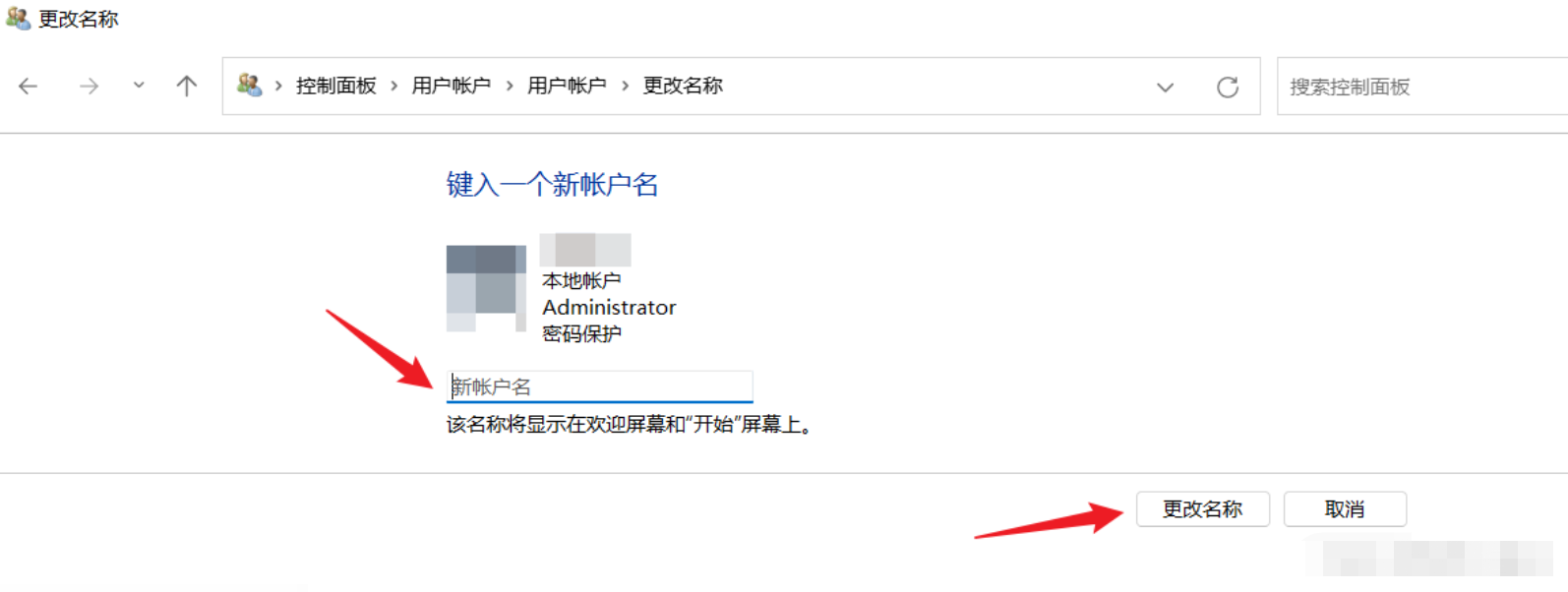
方法二: 1. 右击此电脑 , 点击管理。 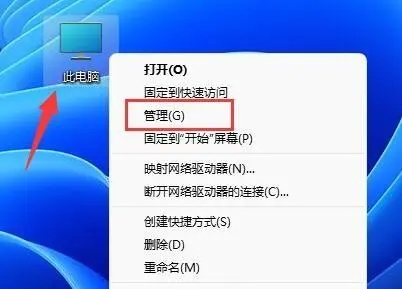
2. 或者打开文件资源管理器 ,右键此电脑 , 点击显示更多选项 ,点击管理。 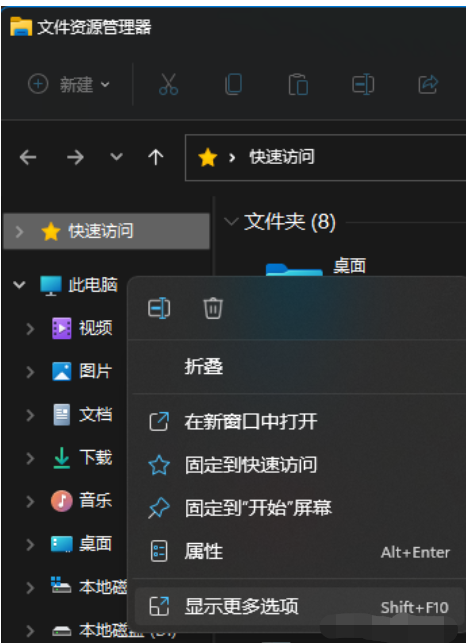
3. 点击本地用户组。 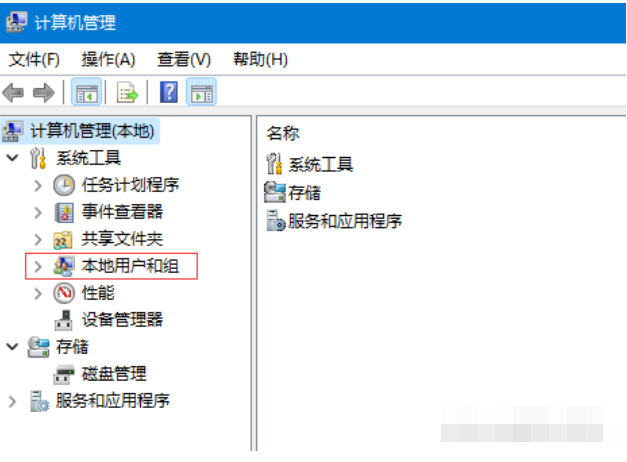
4. 展开用户文件夹之后,双击 Administrat…。 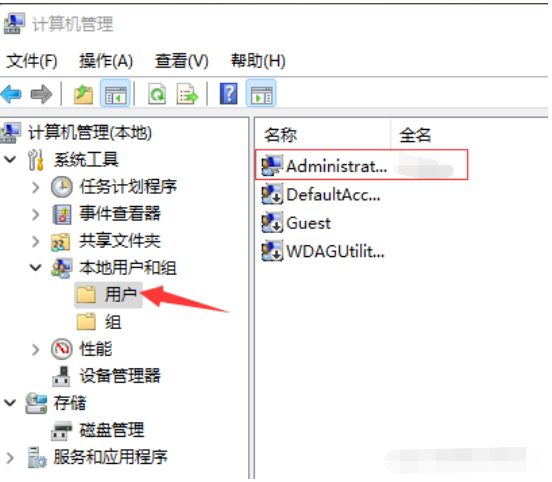
5. 在全名这输入你想设置的名字,点击确定就行,然后会提示电脑重启后生效,重启电脑之后名称就会改了。 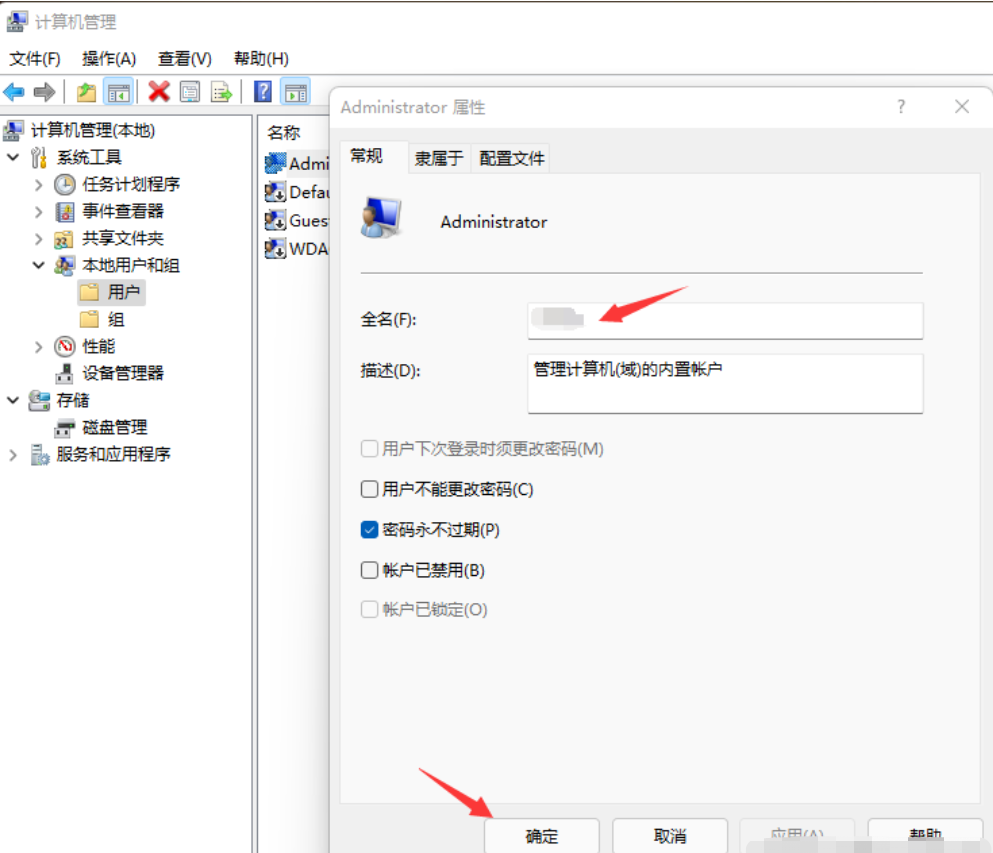
以上就是系统之家小编为你带来的关于“Win11更改管理员账户名称的方法”的全部内容了,希望可以解决你的问题,感谢您的阅读,更多精彩内容请关注系统之家官网。 |
【本文地址】
公司简介
联系我们